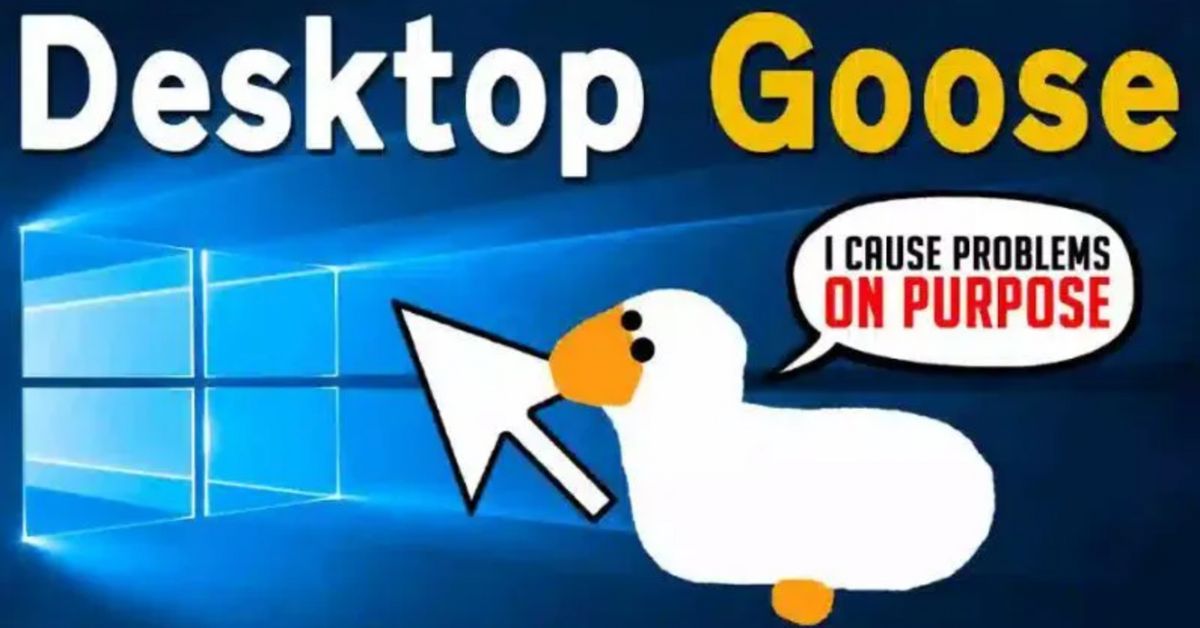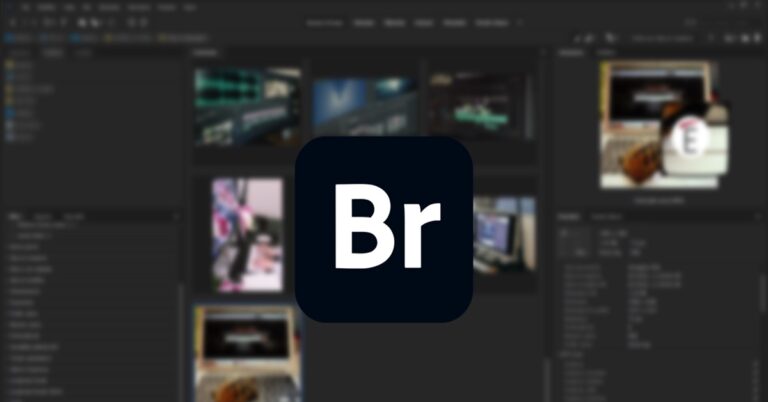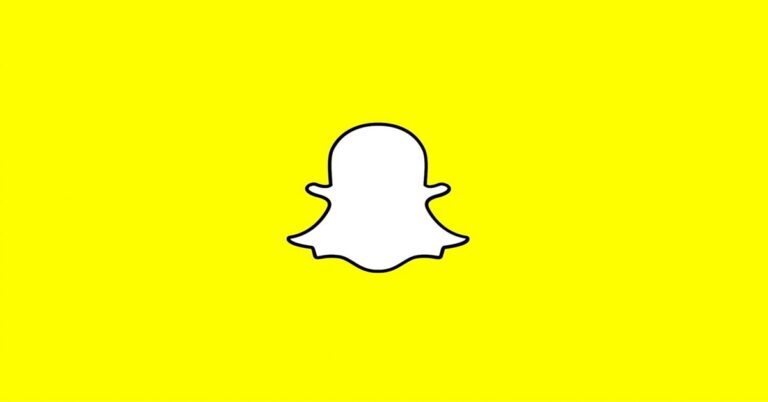Nếu bạn thường xuyên lướt Tiktok thì có thể đã biết tới chú vịt quậy phá với tạo hình trông khá “vô tri”. Vậy thì trong bài viết này, Hoàng Hà Mobile sẽ hướng dẫn bạn cách để tạo một chú vịt như vậy với ứng dụng Desktop Goose nhé. Chỉ với các thao tác đơn giản trong vài phút, bạn sẽ sở hữu cho mình một thú cưng ảo trên màn hình máy tính.
Desktop Goose là gì?
Desktop Goose là một ứng dụng miễn phí cho người dùng các thiết bị máy tính. Ứng dụng được phát hành lần đầu tiên vào tháng 1 năm 2022. Sau đó rất nhiều người dùng đã sử dụng và chia sẻ màn hình của mình lên Tiktok, khiến cho sự phổ biến của nó ngày càng rộng hơn.
Nó được thiết kế với mục đích như một trò chơi giải trí cho người dùng khi cảm thấy chán nản với công việc cần thư giãn. Khi bạn sử dụng ứng dụng này, sẽ có một chú vịt ngộ nghĩnh chạy trên màn hình, tương tác với người dùng. Nó có thể: đi xung quanh màn hình, bấm còi, đánh cắm con trỏ chuột của bạn… Ngoài ra nó cũng tạo ra khá nhiều meme thú vị bằng văn bản, hình ảnh khác nhau.
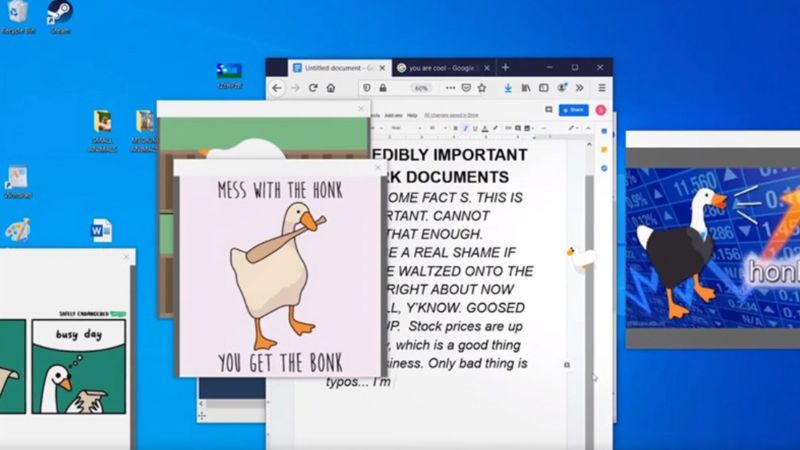
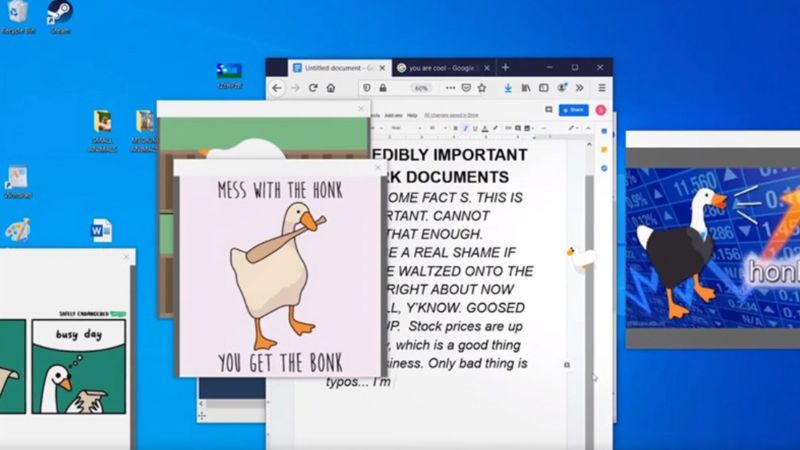
Ứng dụng này được sử dụng để mọi người có thể giải trí vui vẻ, trêu đùa nhau sau những giờ làm căng thẳng. Bạn có thể dùng chú vịt này để chơi cùng bạn bè, đồng nghiệp của mình. Nó còn được gọi với cái tên là “Chú vịt gây rối”. Vì thế, hãy sử dụng ứng dụng này để giải trí nhẹ nhàng, còn một số trường hợp chú vịt có thể gây mất tập trung khi bạn đang làm bài tập hoặc xử lý công việc.
Cách hoạt động của Desktop Goose
Vì là một ứng dụng giải trí nên cách ứng dụng này hoạt động cũng không quá phức tạp. Bạn sẽ thấy, khi cài đặt tên máy tính, màn hình sẽ xuất hiện một chú vịt. Nó sẽ di chuyển theo nguyên tắc từ trái qua phải, sau đó đi xung quanh màn hình. Chú vịt này cũng có thể kéo theo các văn bản hoặc hình ảnh mà bạn đang làm đi cùng nó di chuyển trên màn hình.
Để có thể làm việc, bàn sẽ cần click vào chú vịt để lấy lại văn bản hoặc hình ảnh đã bị lấy đi, nói đơn giản là “giật lại” file từ chú vịt. Tuy nhiên sau đó, chú vịt sẽ trở nên giận dữ và gây rối bằng cách lấy trộm luôn con trỏ chuột của bạn. Ngoài ra, ứng dụng này còn có một số hoạt động khá thu ví như:
- Gửi một số meme hoặc hình ảnh về chủ đề bạn đang học để giúp bạn ghi nhớ bài, kiến thức dễ dàng hơn.
- Nếu bạn đang tham gia một buổi tiệc nó có thể tạo ra các hình ảnh nhiều chú vịt, rồi di chuyển để tạo không khí vui nhộn như bữa tiệc của bạn.
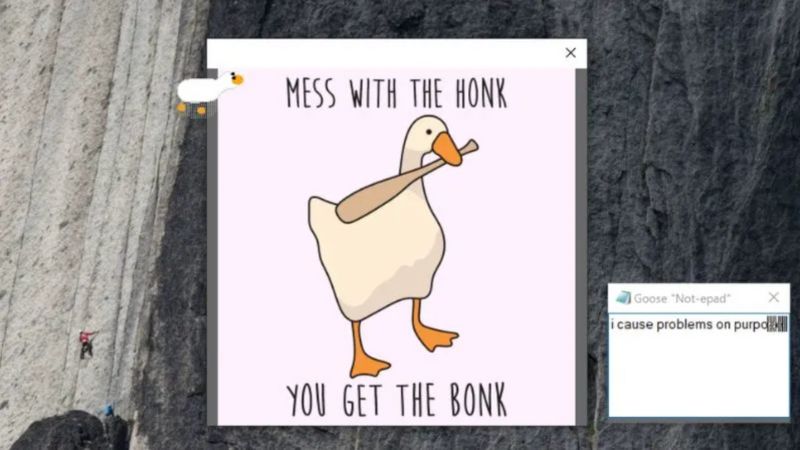
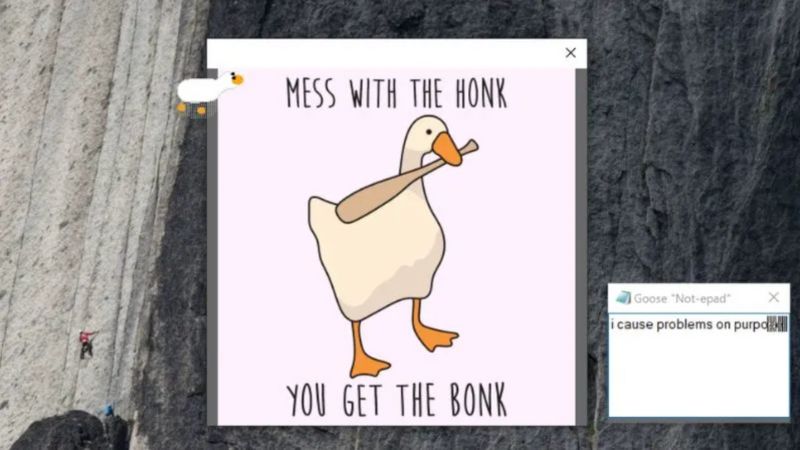
Trong trường hợp bạn đang làm việc, bạn không muốn các file hoặc cửa sổ cứ bị chú vịt kéo đi vì nó gây mất tập trung thì bạn có thể tắt chế độ này. Ứng dụng sẽ chỉ gửi các meme, hình ảnh ngẫu nhiên để giúp bạn cảm thấy bớt căng thẳng khi làm việc tập trung liên tục trong một thời gian dài. Nếu bạn cảm thấy nó thú vị và muốn cài đặt thử thì hãy xem phần hướng dẫn dưới đây nhé.
Cách tải ứng dụng Desktop Goose như thế nào?
Sau đây Hoàng Hà Mobile sẽ hướng dẫn bạn cách để tải và cài đặt ứng dụng này nhé!
Tải ứng dụng
Bước 1: Để có thể sử dụng, bàn cần cài đặt ứng dụng này vào máy tính. Bạn truy cập vào đường link sau đây: https://samperson.itch.io/desktop-goose. Sau đó bạn ấn chọn vào nút Download Now có màu đỏ bên dưới tên của ứng dụng Desktop Goose.
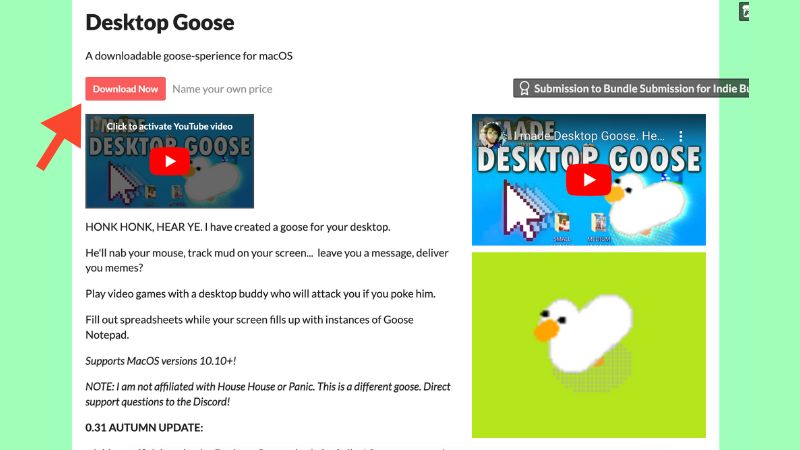
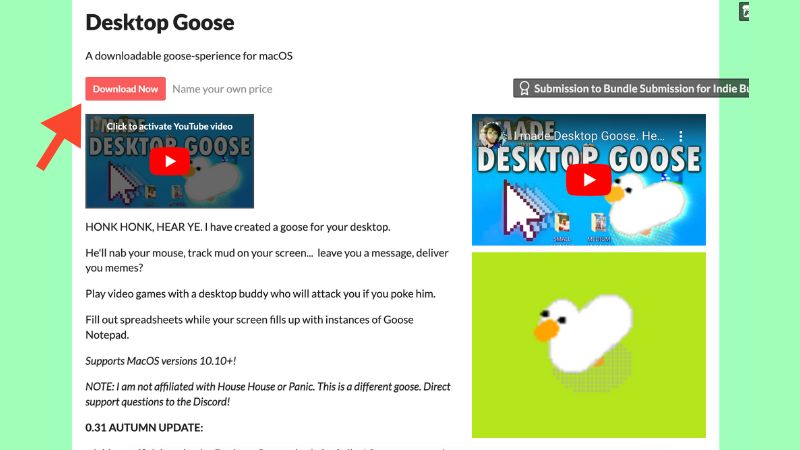
Bước 2: Sau đó, bạn sẽ thấy một cửa sổ mở ra với thông báo ghi mức giá $2.99 như bạn đang thấy hình ảnh bên dưới. Bạn hãy chọn vào dòng “No thanks, just take me to the downloads“. Vì ứng dụng này có phiên bản miễn phí nên sau khi ấn chọn dòng này bạn có thể bắt đầu tải xuống.
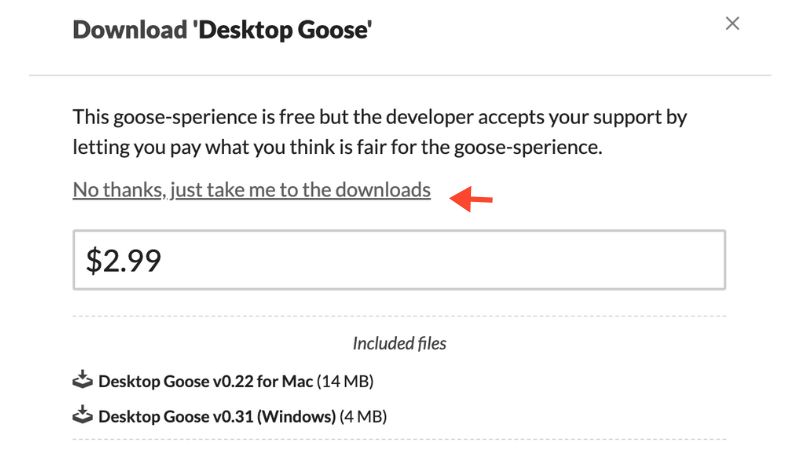
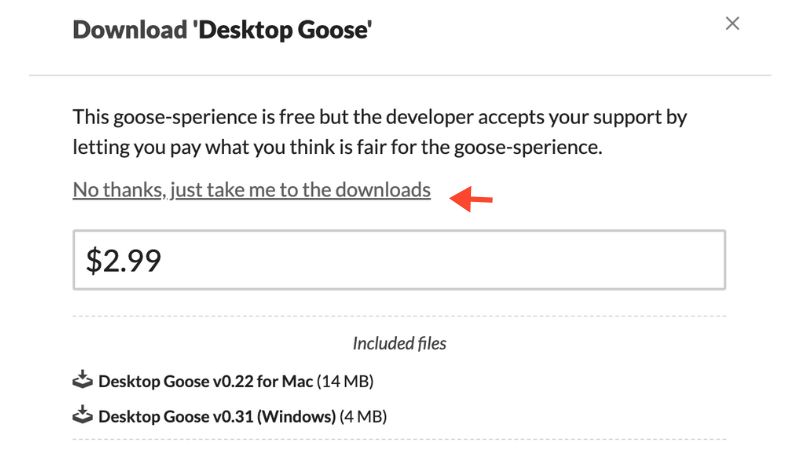
Bước 3: Khi cửa sổ tải xuống mở ra, bạn chọn nút Download theo loại thiết bị mình đang sử dụng. Ứng dụng này có thể cài đặt trên cả máy tính Windows hoặc Mac. Sau khi ấn tải, nó sẽ lưu trong máy dưới dạng file zip (nén) như hình ảnh bên dưới.
Cài đặt ứng dụng trên máy tính
Để có thể sử dụng, bạn cần cài đặt ứng dụng tương tự như các ứng dụng khác khi tải về từ Internet:
Bước 1: Bạn chọn vào file đã tải về để giải nén. Bạn chọn vào “Extract here” để giải nén và sử dụng phần dữ liệu được nén bên trong tệp.
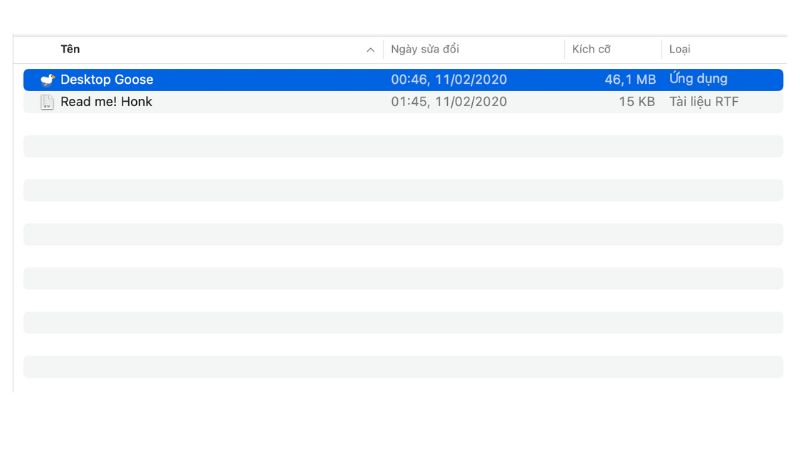
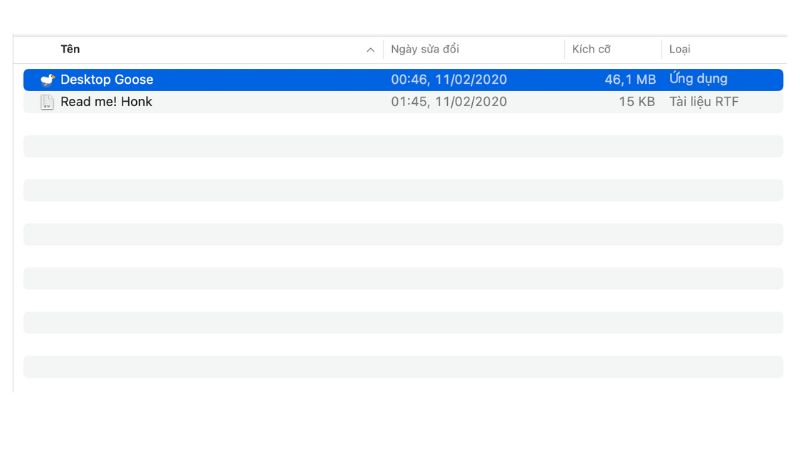
Bước 2: Bạn chọn vào thư mục sau khi giải nén. Nếu muốn tìm kiếm nhanh bạn có thể nhập tên thư mục là “Desktop Goose V0.3”. Sau đó bạn mở thư mục ra.
Bước 3: Lúc này, thư mục được mở thì chú vịt cũng sẽ xuất hiện trên màn hình của bạn. Bạn có thể bắt đầu tương tác và giải trí với nó trên màn hình. Chỉ với một vài thao tác đơn giản bạn có thể cài đặt ứng dụng giải trí này cho thiết bị của mình.
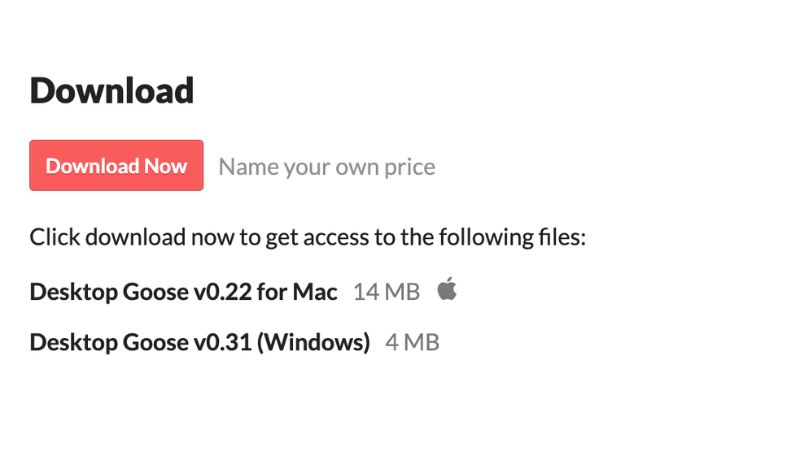
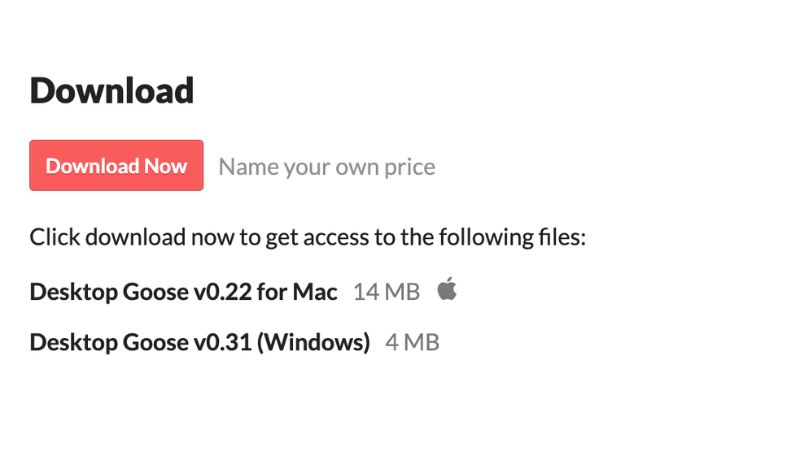
Ưu và nhược điểm của ứng dụng Desktop Goose là gì?
Vậy, ứng dụng chú vịt quậy phá này có những ưu nhược điểm gì mà lại thu hút nhiều người dùng sử dụng như vậy?
Ưu điểm của ứng dụng
Ứng dụng này có một số ưu điểm mà bạn có thể tham khảo nếu đang định cài đặt thử trên máy tính:
- Ứng dụng hoàn toàn miễn phí khi tải về và sử dụng. Trên Internet có rất nhiều phần mềm, ứng dụng được thiết kế để phục vụ nhu cầu giải trí của người dùng. Tuy nhiên không phải ứng dụng nào bạn cũng có thể tải về máy tính hoặc sẽ mất một phần phí để có thể tải. Và tất nhiên, không phải ai cũng muốn bỏ ra một khoản cho một ứng dụng giải trí, trừ khi đó là một trò chơi, game họ cũng cực kỳ yêu thích.
- Desktop Goose có đồ hoạ đáng yêu, đẹp mắt. Chú vịt được tạo hình trong ứng dụng trông khá vô tri, hài hước, nên mang lại sự thú vị cho người dùng mỗi khi tương tác với nó bằng con trỏ chuột.
- Ứng dụng không gây hại cho máy tính: Về cơ bản thì các chức năng của ứng dụng không có nhiều và nó cũng không làm ảnh hưởng đến thiết bị của bạn khi cài đặt.
- Ứng dụng không sử dụng quá nhiều dung lượng lưu trữ của máy. Một số thiết bị người dùng phải lưu trữ rất nhiều file thông tin nên không thể cài đặt quá nhiều ứng dụng. Nếu bạn muốn cài phần mềm này để giải trí thì không cần quá lo lắng vì dung lượng của nó rất ít, nên sẽ không tốn RAM của máy tính.
- Ngoài ra, phần mềm này cũng rất dễ sử dụng, bạn có thể làm quen và tương tác với chú vịt ngay sau khi tải về.
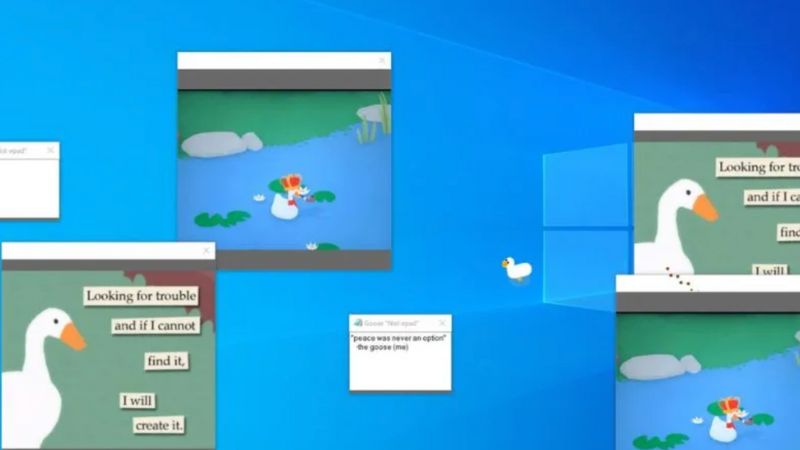
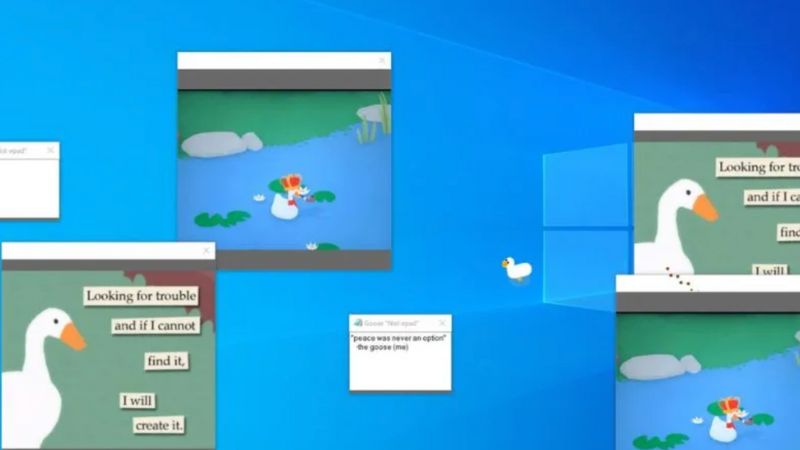
Nhược điểm của ứng dụng
Bên cạnh những ưu điểm trên thì ứng dụng này cũng có một số nhược điểm bạn có thể cân nhắc:
- Ứng dụng này không hoạt động được trên Chromebook.
- Trong một số trường hợp, chú vịt này có thể gây rắc rối và khiến người dùng mất tập trung, bị gián đoạn công việc hoặc bài tập. Ngoài ra, khi bạn muốn tắt máy tính thì cũng sẽ tốn nhiều thời gian để chờ đợi. Bạn có thể sử dụng tuỳ theo mục đích giải trí hoặc không.


Cách để tắt ứng dụng Desktop Goose
Nếu như trong quá trình sử dụng, bạn gặp các vấn đề như gây xao nhãng, mất tập trung vì chú vịt quấy rồi thì bạn cũng có thể tắt ứng dụng đi và bật lên khi cần giải trí. Hoàng Hà Mobile sẽ hướng dẫn bạn cách tắt nó như sau:
Với máy tính Windows
Để có thể tắt được chú vịt hoạt động trên máy tính chạy hệ điều hành Windows, bạn cần thao tác như sau:
Bước 1: Bạn nhấp chuột phải nằm trong thanh tác vụ của hệ điều hành Windows.
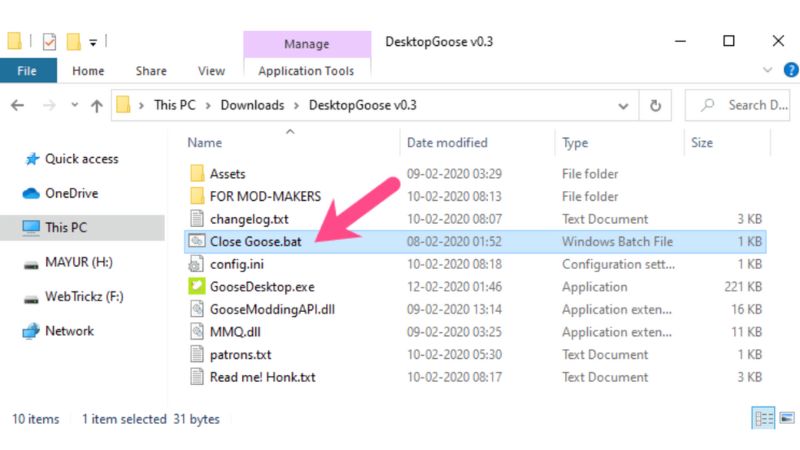
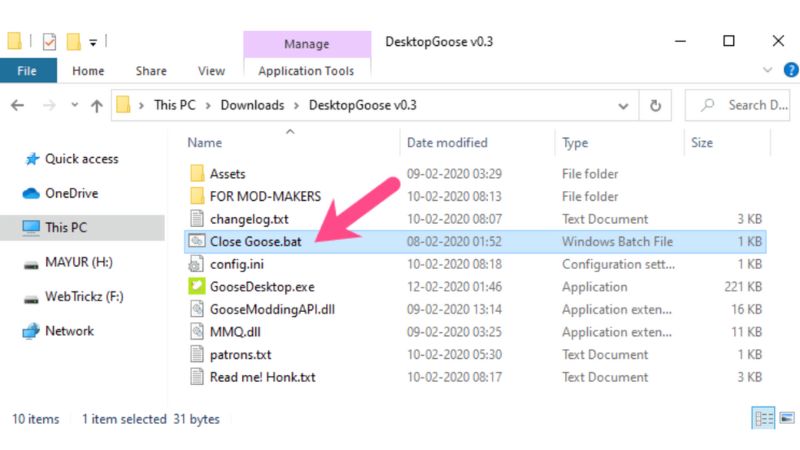
Bước 2: Bạn mở trình quản lý các tác vụ đang hoạt động trong thiết bị.
Bước 3: Bạn chọn thao tác mục quy trình. Sau đó bạn tìm kiếm phần mềm Desktop Goose trong thư mục các ứng dụng.
Bước 4: Để có thể tắt chú vịt đi, bạn hãy nhấp chuột phải vào biểu tượng của phần mềm. Sau đó bạn sẽ thấy tuỳ chọn “end tasks”. Chọn vào đây là có thể tắt hoạt động của ứng dụng.
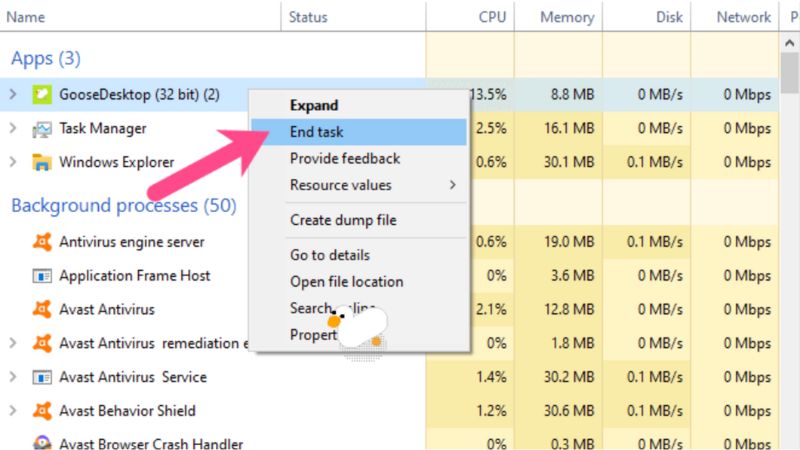
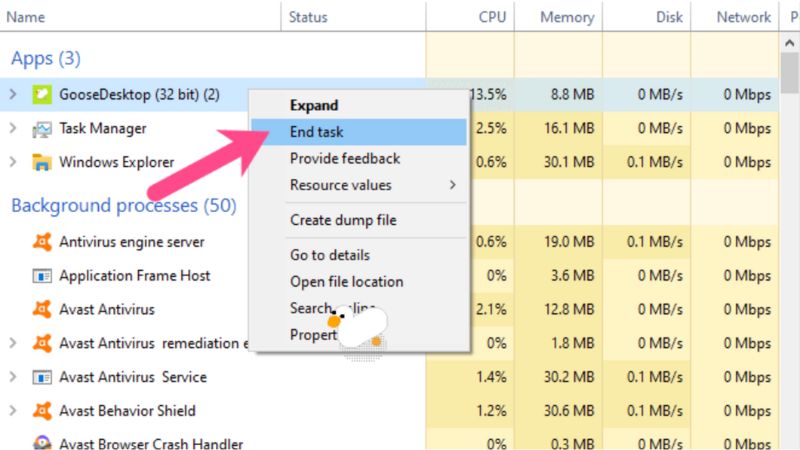
Với máy tính MacBook
Với MacBook bạn cũng có thể xoá hoặc tắt hoạt động của ứng dụng cũng rất đơn giản với các bước sau đây:
Bước 1: Bạn truy cập vào mục Activity Monitor sau đó chọn CPU
Bước 2: Bạn tìm kiếm ứng dụng tên Desktop Goose.
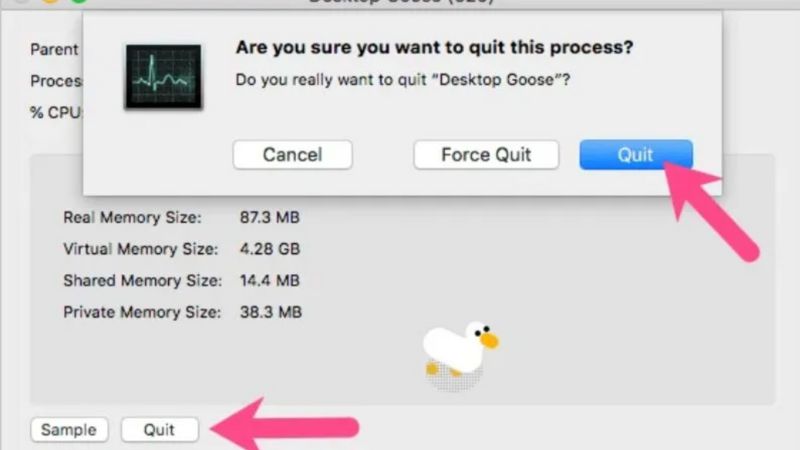
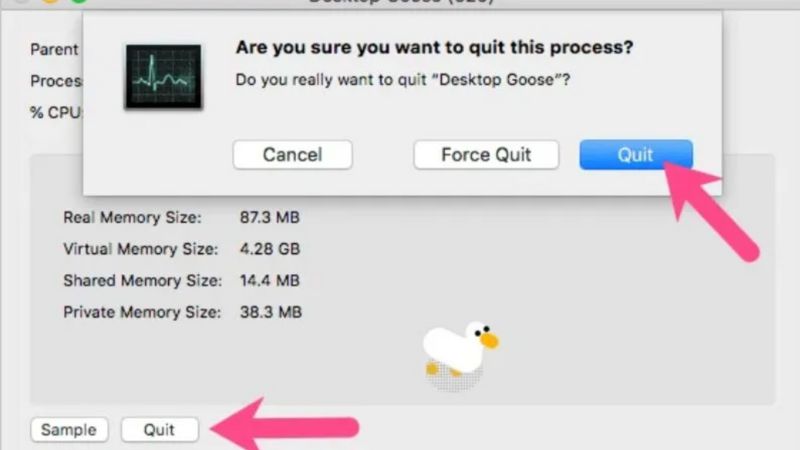
Bước 3: Hãy ấn chuột 2 lần vào biểu tượng của ứng dụng. Lúc này bạn sẽ thấy một cửa sổ mở ra như hình bên dưới với các tuỳ chọn.
Bước 4: Để có thể tắt hoạt động của ứng dụng, bạn chọn vào Quit sau đó xá nhận một lần nữa là sẽ tắt được.
Sau khi tắt hoạt động của phần mềm này, bạn vẫn có thể bật lên để giải trí bất cứ lúc nào.
Một số thao tác khác với Desktop Goose
Tóm lại thì, đây là một ứng dụng giải trí bạn có thể sử dụng khi cần giải toả căng thẳng, thư giãn sau giờ làm việc. Ngoài các tính năng tương tác với chú vịt như đã đề cập ở trên, bạn cũng có thể tuỳ chỉnh một số thao tác khác trên ứng dụng:
- Điều chỉnh âm thanh: Bạn có thể tắt âm thanh bằng cách chuyển thành chế độ Silence Sounds để không bị làm phiền.
- Tắt chế độ “tấn công” trỏ chuột: Bạn tắt tính năng này bằng cách bật “task can attack mouse”.
- Đổi màu sắc của chú vịt: Bạn có thể bật tính năng “Use Custom Colors” và chọn màu sắc mình mong muốn. Ứng dụng cho phép đổi màu theo từng bộ phận của chú vịt.
- Thêm meme cho chú vịt: Bạn có thể thêm các hình ảnh, tập tin định dạng như JPEG, GIF, PNG và mục Folder Memes. Khi đó chú vịt sẽ xuất hiện cùng các hình ảnh meme ngộ nghĩnh.


Tạm kết
Hoàng Hà Mobile đã giới thiệu cho bạn cách tải chú vịt quậy phá qua ứng dụng Desktop Goose. Bạn có thể thử dùng để thêm chút cảm hứng khi làm việc hoặc giải trí sau những giờ làm căng thẳng nhé. Tuy nhiên, hãy lưu ý sử dụng đúng lúc để không bị mất tập trung hoặc ảnh hưởng đến người khác.
Trên đây là bài viết thông tin cách cài đặt phần mềm Desktop Goose. Nội dung này có hữu ích với bạn không? Hãy để lại comment bên dưới nhé. Hoàng Hà Mobile sẽ tiếp tục cập nhật thông tin trong thời gian tới. Hãy theo dõi trang tin tức Hoàng Hà Mobile để cập nhật những thông tin công nghệ mới nhất nhé. Và đừng quên truy cập kênh YouTube Hoàng Hà Channel để cập nhật nhiều hơn những tin tức công nghệ nóng hổi.
Xem thêm: